הדרך המגניבה לתמוך מרחוק באייפון או אייפד

Yosemite ו- iOS 8 מאפשרים לכם לספק תמיכה מרחוק במכשיר, אך אם יש לכם מחשב אישי או Mac ישן יותר או גירסה של iOS, יש לנו גם פיתרון לזה.
עד שאפל תבצע שינויים מסוימים ב- iOS, אינך יכוללהציג או לשלוט מרחוק ב- iPhone או iPad רגיל. כשאתה נותן תמיכה מרחוק באייפון או אייפד, זה מקשה הרבה יותר. אתה לא יכול לראות מה קורה. עם תכונות מסוימות ב- Yosemite ו- iOS, אתה יכול לעקוף חלק מההגבלות הללו. ואם ברשותך מחשב אישי, Mac ישן יותר או מכשיר iOS, נראה לך כיצד לקבל תמיכה מרחוק גם במכשירים אלה.
תמיכה מרחוק iPhone דרישת המערכת המועדפת בדרך הקלה:
כדי שהטריק הזה יעבוד, האדם עם ה- iOSלמכשיר צריך להיות מק שפועל Yosemite ו- iPhone או iPad המשתמשים במחבר ברק (לא מחבר 30 הסיכה.) המכשיר צריך לרוץ iOS 8 ומעלה. אנו נקרא למארח - זהו המכשיר שאתה תומך בו.
אם אתה נמצא במחשב מקינטוש שמריץ את Yosemite, זה כל מה שאתה צריך. שניכם צריכים לדעת את מזהה Apple המשויך ל- iMessage במכשירים שלכם.

צילום - ריצ'רד אנטן
שלב 1: הפעל את נגן Quicktime וקבל אותם לחיבור ה- iPhone או iPad
נגן Quicktime ביוסמיטי יכול לשקף (והקלטה) המסך של מכשיר iOS 8 עם מחבר ברק. ברגע שהאדם שאתה עוזר לחבר את מכשיר ה- iOS למקינטוש, פתח את נגן QuickTime ובחר הקלטת סרטים חדשים מתפריט הקבצים.
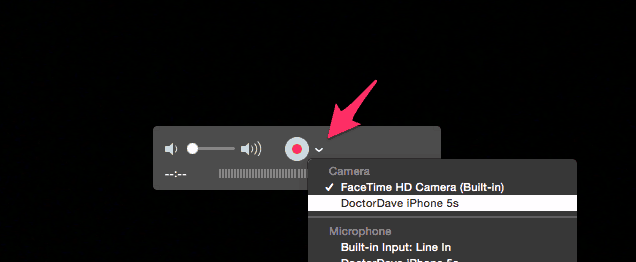
לאחר מכן, לחץ על החץ לצד הרשומה האדומהכפתור ובחר באייפון או אייפד כמצלמה. בהתחלה, זה לא הגיוני. אינך רוצה את המצלמה של האייפון; אתה רוצה את המסך. אפל אולי תסביר זאת טוב יותר בגירסה מאוחרת יותר של נגן QuickTime, אך לעת עתה זה עובד. ברגע שהאדם שאתה עוזר עושה זאת, מסך ה- iPhone יופיע ב- Mac. הם לא צריכים להקליט את המסך, אך ההקלטה עשויה לעזור להם בעתיד.
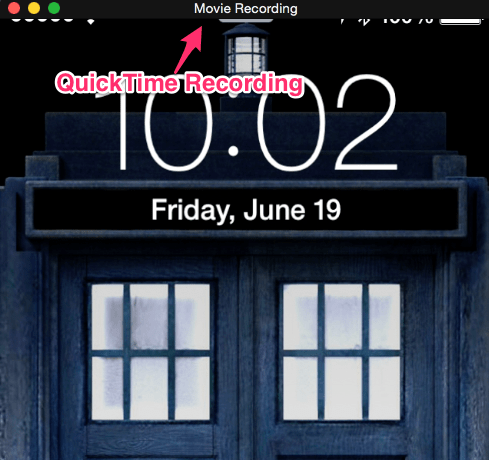
שלב 2: מרחוק אל ה- Mac
אם אתה נמצא במחשב מקינטוש עם יוסמיטי, עבור אל אפליקציית ההודעות ושלח להם iMessage. לאחר שיצרת קשר, לחץ פרטים ואז את סמל שיתוף המסך. משם, בחר בקש לשתף את המסך. עכשיו אתה יכול לראות מרחוק את ה- Mac שלהם ואת מסך ה- iOS המשתקף ב- Mac ההוא. אינך יכול לשלוט באייפון, אך אתה יכול לראות מה הם עושים ולהסביר להם כל תיקונים או הצעות.
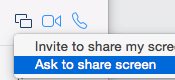
קצת קשה יותר: מכשיר מקינטוש, חלונות או iOS ישן יותר?
שלב 1: מראה את המסך למחשב Mac או PC
תצורה זו מוסיפה כמה שלבים, אךהרעיון זהה. מאז iOS 7, אפל תמכה בשיקוף של המסך למכשירים תואמים Airplay. אם האדם שאתה עוזר לו אינו מקינטוש, הוא יצטרך להוריד את Reflector 2 על ידי AirSquirrels. תוכנית זו מאפשרת לך לשקף מכשיר iOS למחשב שולחני (Mac או PC) ל- AirSquirrels יש ניסיון למשך שבעה ימים, שהוא מושלם להפעלת תמיכה חד פעמית.
לאחר התקנת Reflector, הם ילכו אל ה-מרכז הבקרה של iOS (החלק כלפי מטה מלמטה.) בסמל Airplay, בחר אותם בשם המחשב והפעל Mirroring. ל- AirSquirrels יש דף תמיכה נהדר כיצד להשתמש בתוכנית כדי לשקף iOS.
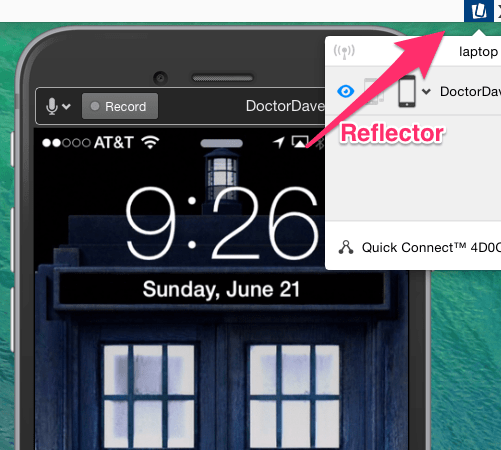
שלב 2: שלט רחוק על Mac או PC
תוכנית השלט הרחוק האהובה עלינו היא Join.me. זה בחינם וקל לשימוש. אפשרות נוספת היא Teamviewer. גם אתה וגם האדם שאתה עוזר צריכים להפעיל אותה תוכנית. ברגע שאתה עושה את זה, הרעיון הוא כמו קודם. תציג מרחוק את המחשב שלהם ותראה את מסך iOS שקוף. עם אפשרות זו, סביר להניח שלא תקבל להקליט את ההפעלה, אז שיהיה להם הערות זהירות.
iOS די פשוט עבור רוב האנשים, כך שלא תצטרך לעשות זאת לעתים קרובות מדי. בדרך כלל עשיתי תמיכה מסוג זה כדי לעזור לבלבול בהגדרת חשבונות דוא"ל או מזהי Apple.










השאר תגובה